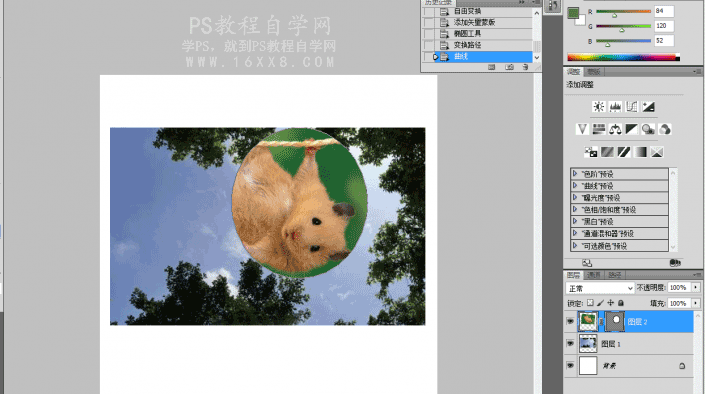Photoshop工具使用技巧教程:学习矢量蒙版工具处理图像的技巧操作
时间:2022-10-17
浏览:0
PS工具使用技巧教程:学习矢量蒙版工具处理图像的技巧操作。矢量蒙版可以保证原图不受损,并且可以随时用钢笔工具修改形状:并且形状无论拉大多少,都不会失真。
1.首先,保存两张图片,然后启动Photoshop软件。
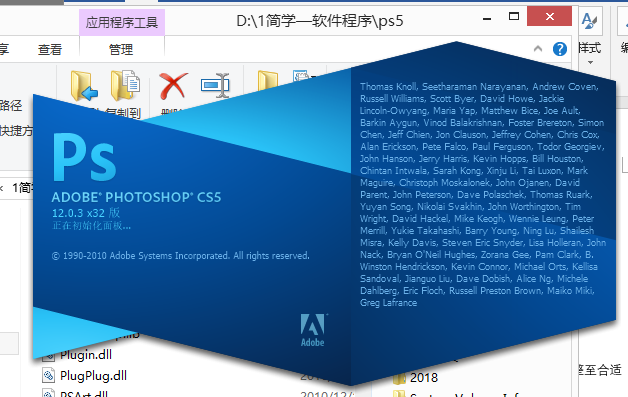
2.执行“文件”—“新建命令,输入相应的数值,新建画布。
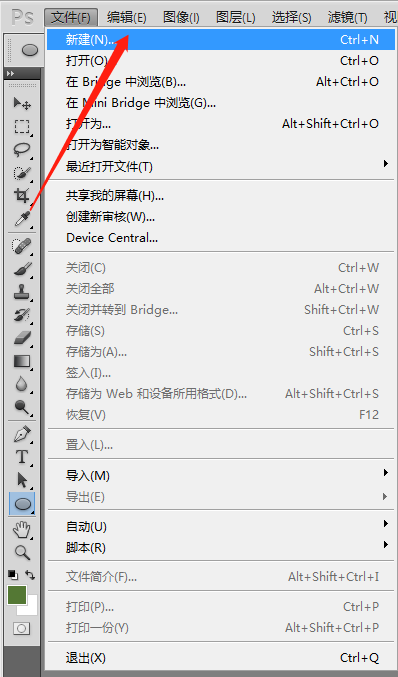
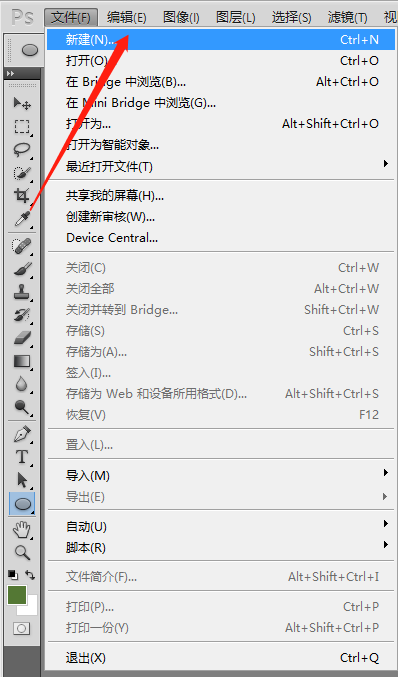
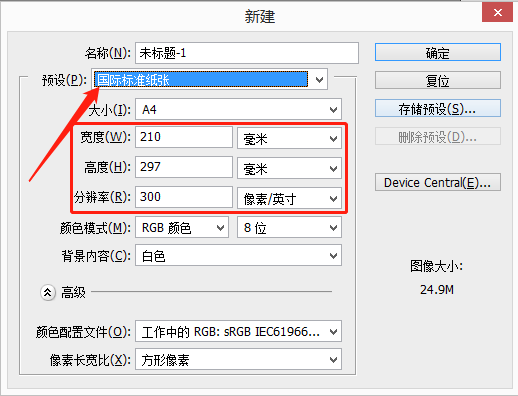
3.打开之前保存的图片,然后放到画布中合适的位置,并调整至合适大小。
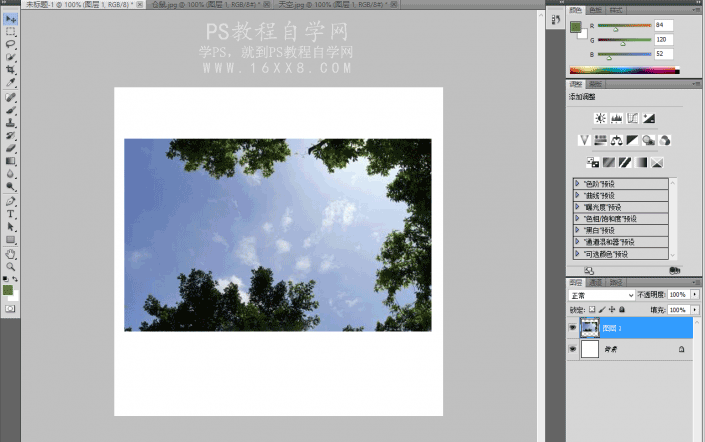
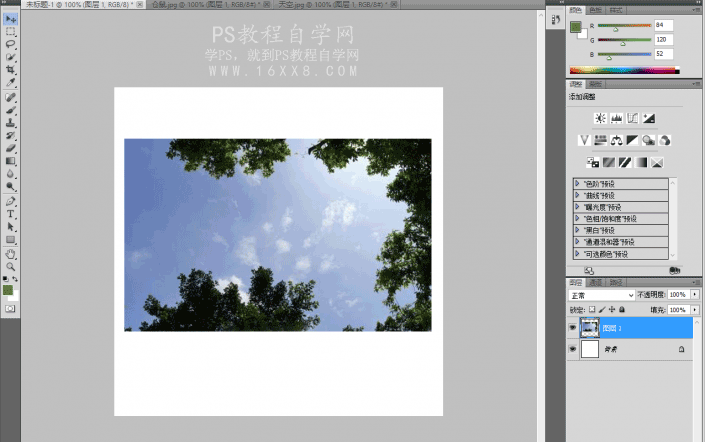
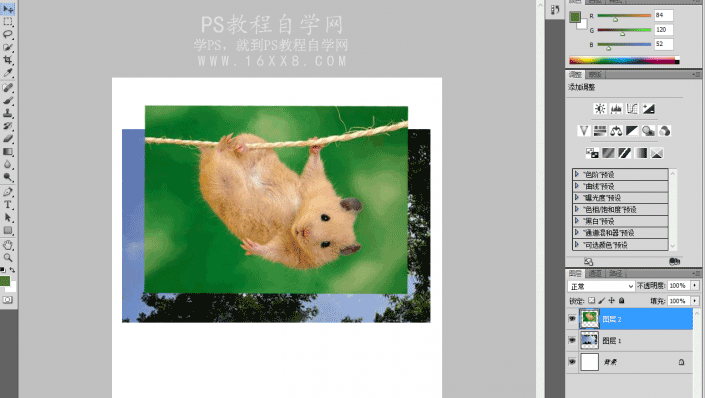
4.执行菜单栏中的“图层”—“添加矢量蒙版”命令,然后选择“隐藏全部”(隐藏全部就是指你当前的图层在下一个图层的下方)
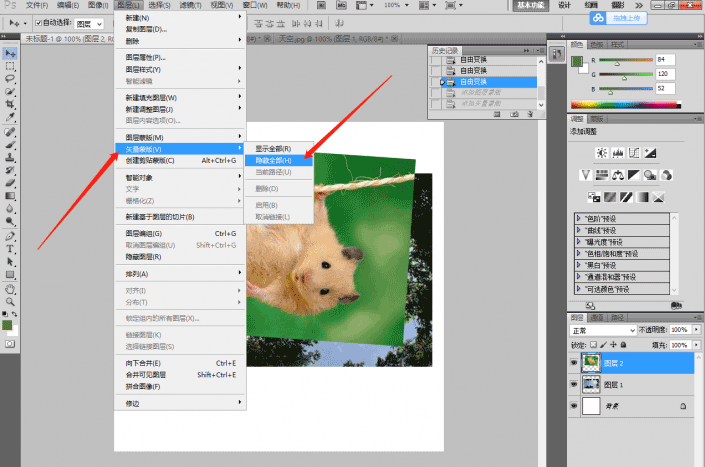
5.如图所示,小仓鼠的图片现在是看不见的。而该图层上出现矢量蒙版是灰色的。(图层蒙版是黑白场)
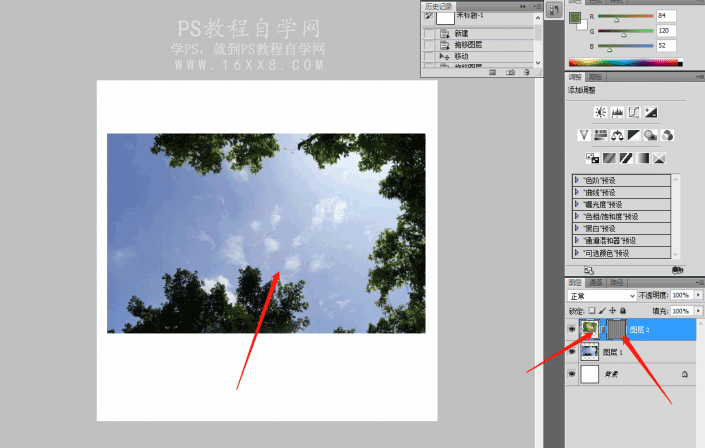
6.选择“矢量蒙版”,然后选择工具箱里的“椭圆工具”,将模式更改为路径,然后就可以对图片进行处理。
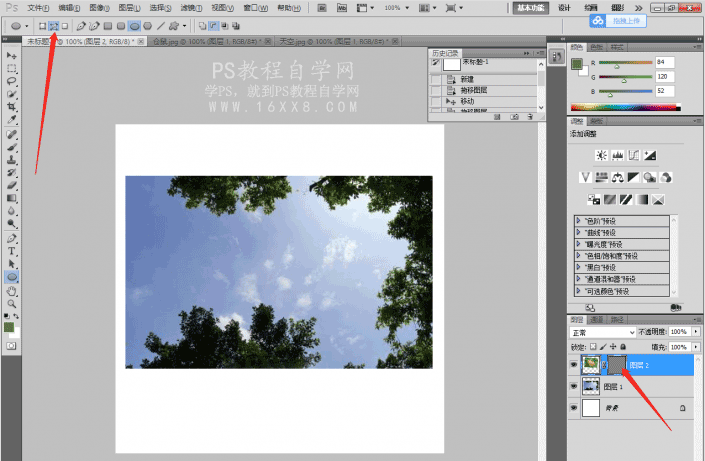
7.在画布上画一个椭圆形,选中的区域会出现下方所隐藏图层上的图片。